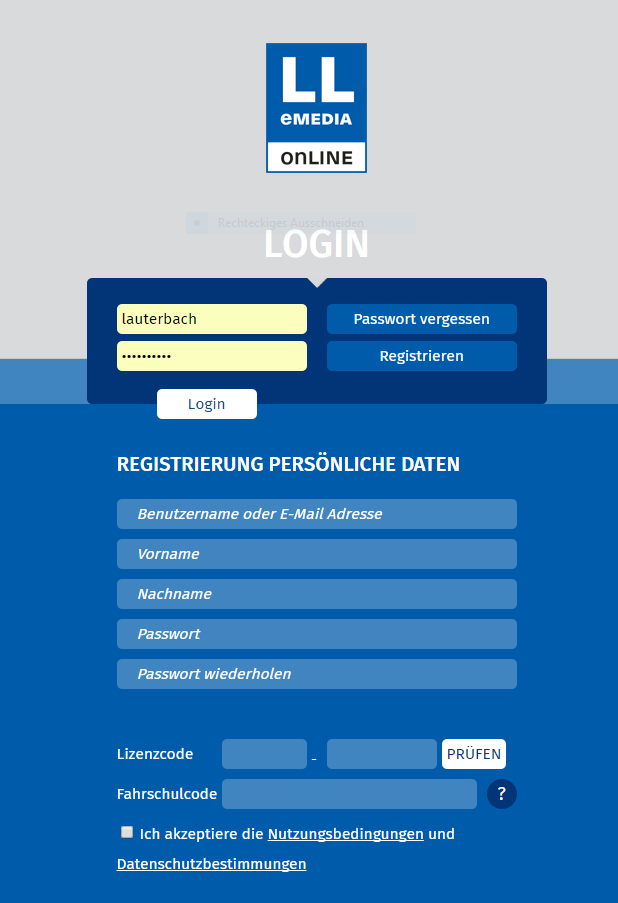
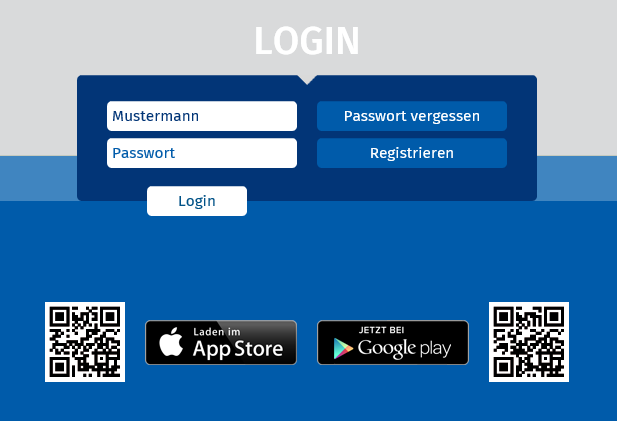
Haben Sie noch keine Zugangsdaten? Dann müssen Sie sich zunächst registrieren.
Wenn Sie bereits Zugangsdaten haben
Um schneller auf LL-online zugreifen zu können, können Sie sich eine Verknüpfung auf Ihrem Desktop einrichten:
Nun haben Sie eine Verknüpfung zu LL-online auf Ihrem Desktop erstellt und können hiermit schnell auf die Lernplattform zugreifen.
Sollten Sie Ihr Passwort vergessen haben, so können Sie ein neues Passwort vergeben.
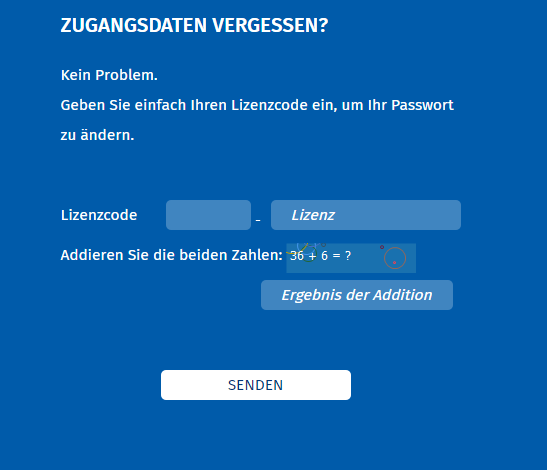
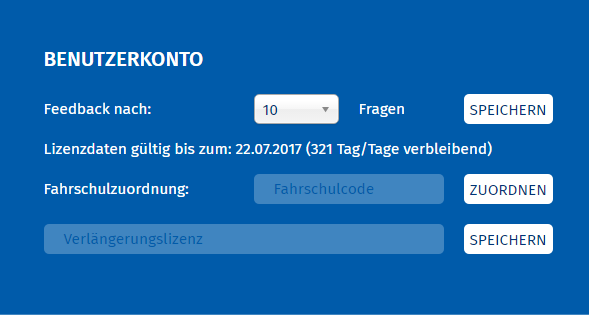
Stellen Sie bei “Feedback nach” ein, nach wie vielen Fragen Sie eine Rückmeldung darüber erhalten möchten, wie viele Fragen Sie richtig und falsch beantwortet haben. Sie können einstellen, ob Sie das Feedback nach 10, 20, 30 Fragen oder gar nicht erhalten möchten.
Wählen Sie das Modul oder die Module aus, für die Sie den Führerschein erwerben möchten. Unterscheiden Sie hierbei bitte zwischen Ersterwerb und Erweiterung.
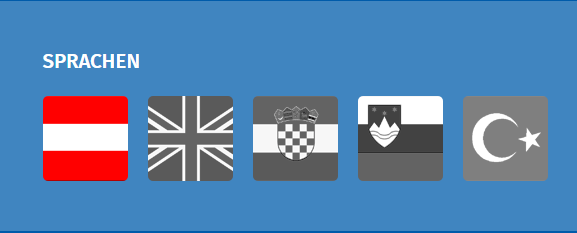
Als nächste Einstellung sollten Sie die Sprache einstellen. Sollten Sie nur in Deutsch lernen wollen, können Sie diese Einstellung überspringen. Möchten Sie aber in einer Fremdsprache lernen, wählen Sie in der Auswahl der Flaggen die richtige Sprache aus. Die Sprache ändert sich, sobald Sie den Bereich “Konto verwalten” verlassen haben. Hinweis: Diese Einstellung ist nur möglich, wenn Sie über die Version „LL-online PREMIUM” verfügen.
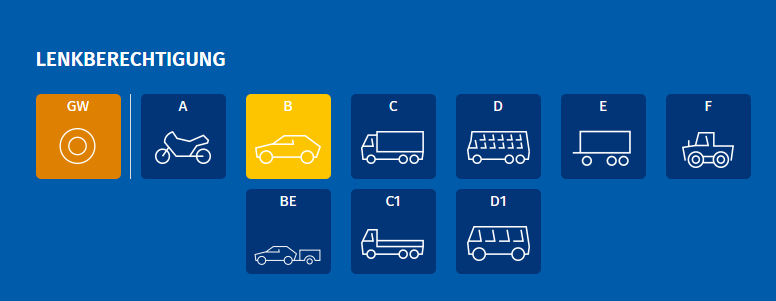
Sie besitzen bereits einen Führerschein, den Sie nun um eine weitere Klasse/um weitere Klassen erweitern wollen, Sie wählen das entsprechende Modul aus.
Sie besitzen noch keinen Führerschein, und müssen daher auch das Modul GW auswählen.

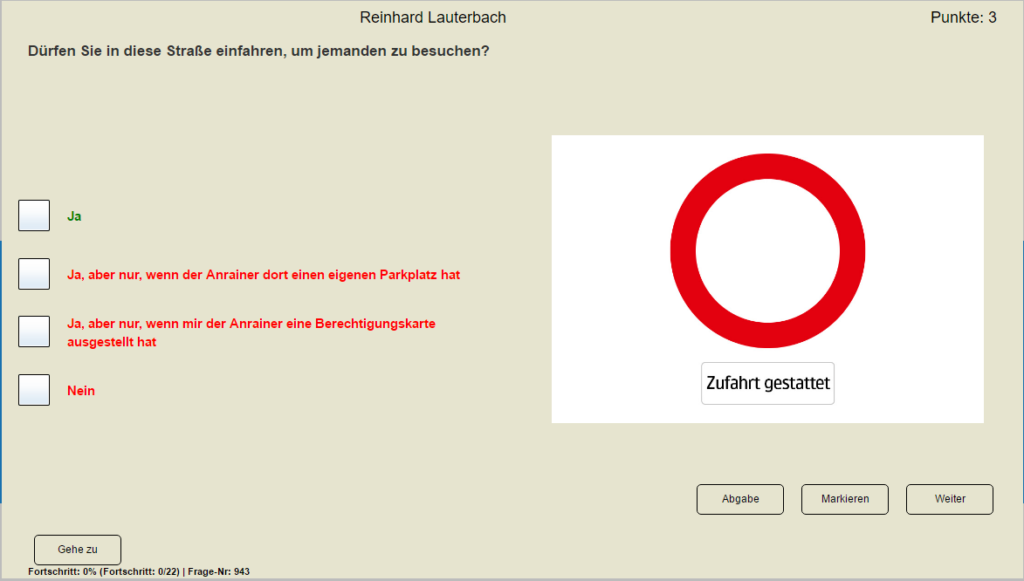
Der Fragenscreen unterteilt sich in drei Bereiche:
Innerhalb des Fragenscreen stehen Ihnen folgende Funktionen zur Verfügung:
Wählen Sie diesen Bereich von LL-online, um die Fragen sortiert nach den Unterrichts-Themen zu lernen. Diese Themengliederung entspricht dem theoretischen Lehrplan der österreichischen Fahrschulen.
Mit einem Klick auf ein Thema startet sofort der Frage-Modus, in dem Sie alle Fragen des jeweiligen Themas gestellt bekommen und nacheinander beantworten können.
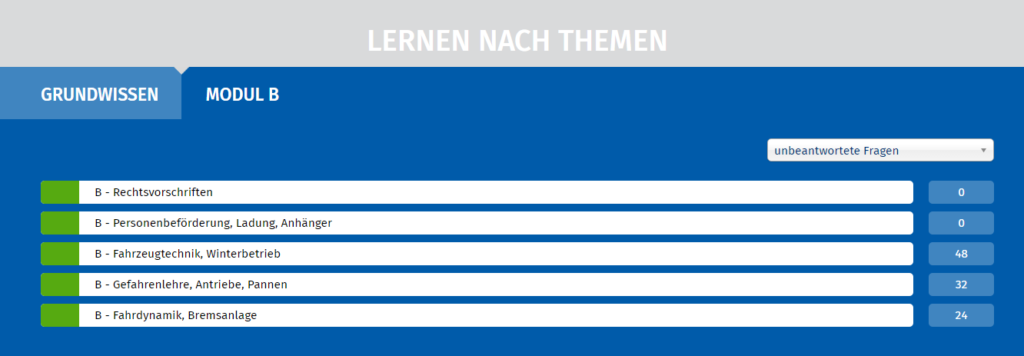
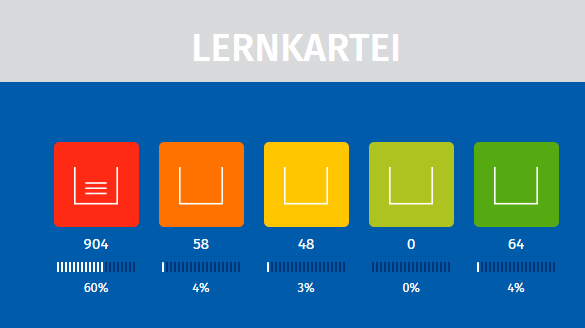
Die Lernkartei ist der optimale Lernmodus, um alle Fragen strukturiert durchzuarbeiten und auch zu behalten.
Die Funktionsweise der Lernkartei ist vergleichbar mit einem Karteikasten:
Ziel der Lernkartei ist, alle Fragen mehrmals richtig zu beantworten, so dass Sie am Ende alle Fragen in Box 5 vorfinden.
Sie müssen natürlich nicht alle Fragen auf einmal durcharbeiten, Ihr jeweiliger Fortschritt wird immer gespeichert und Sie können beim nächsten Mal auch mit einer anderen Box weiterlernen, sobald sich in dieser Box Fragen befinden.
Auch wenn Sie im Bereich “Lernen nach Themen” lernen, oder eine Prüfungssimulation durchführen, hat dies Auswirkung auf die Lernkartei, die Fragen wandern dann auch durch die Boxen, wie es in der Lernkartei der Fall ist.
Bearbeiten Sie innerhalb der Lernkartei Fragen, fließt das Ergebnis in die Lernstatistik ein.
In dem Bereich “Prüfung simulieren” können Sie jederzeit Ihren Wissensstand überprüfen. Wir raten allerdings dazu, zunächst einige Fragen in den Bereichen “Lernen nach Themen” oder “Lernkartei” zu bearbeiten.
Die Zusammenstellung einer Prüfungssimulation erfolgt nach amtlicher Vorgabe, das heißt, alle Fragen werden nach der amtlichen Gewichtung kombiniert, so wie es in der Prüfung bei der Fahrschule auch der Fall ist.
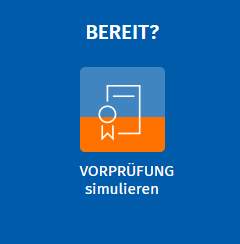
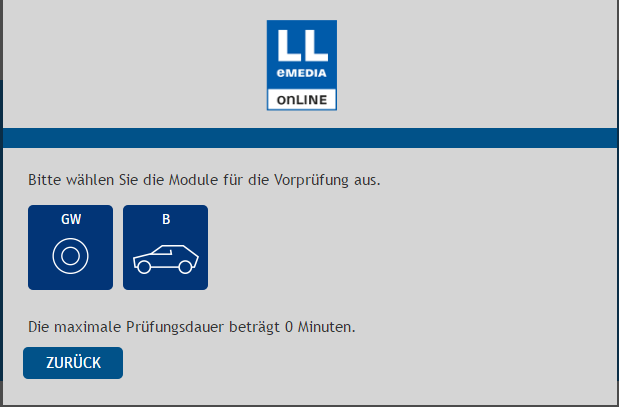
Sie müssen natürlich nicht alle Fragen auf einmal durcharbeiten, Ihr jeweiliger Fortschritt wird immer gespeichert und Sie können beim nächsten Mal auch mit einer anderen Box weiterlernen, sobald sich in dieser Box Fragen befinden.
Auch wenn Sie im Bereich “Lernen nach Themen” lernen, oder eine Prüfungssimulation durchführen, hat dies Auswirkung auf die Lernkartei, die Fragen wandern dann auch durch die Boxen, wie es in der Lernkartei der Fall ist.
Bearbeiten Sie innerhalb der Lernkartei Fragen, fließt das Ergebnis in die Lernstatistik ein.
Für jedes Modul haben Sie bei der offiziellen Prüfung 30 Minuten Zeit.
Die Lernkartei ist der optimale Lernmodus, um alle Fragen strukturiert durchzuarbeiten und auch zu behalten.
Die Funktionsweise der Lernkartei ist vergleichbar mit einem Karteikasten:
Ziel der Lernkartei ist, alle Fragen mehrmals richtig zu beantworten, so dass Sie am Ende alle Fragen in Box 5 vorfinden.
Die Ergebnisse der Prüfungssimulation fließen in die Lernstatistik ein
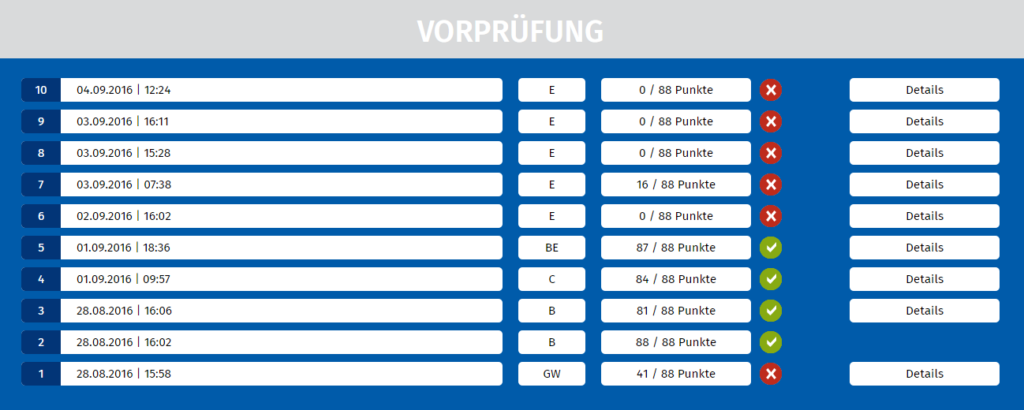
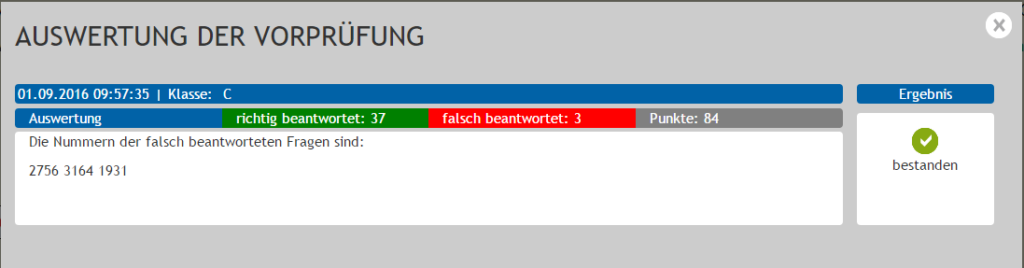
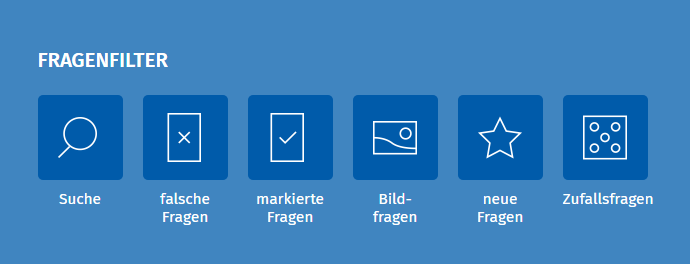
Über “Fragenfilter” im Hauptmenü erhalten Sie die Möglichkeit, alle Fragen nach unterschiedlichen Kriterien zu filtern.
Unter dem Menüpunkt “Konto verwalten” verbergen sich alle Einstellungen für LL-online. Hier können Sie folgende Einstellungen vornehmen:
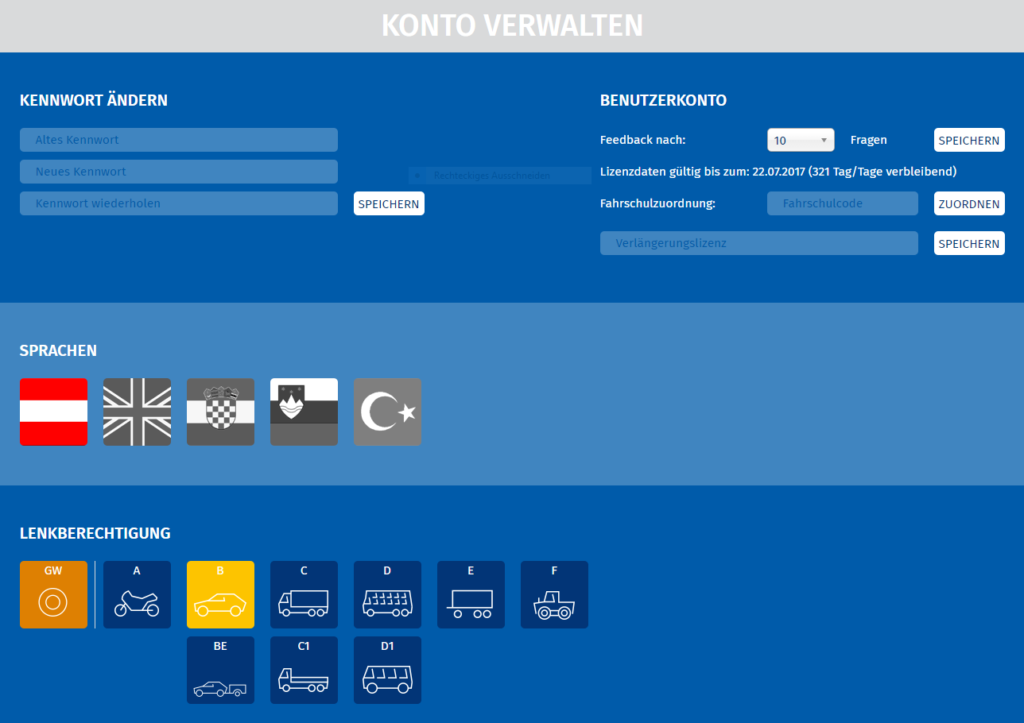
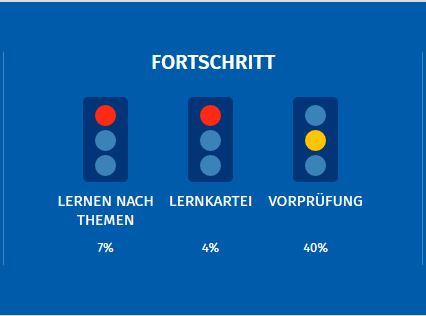
In diesem Bereich erhalten Sie einen sofortigen Überblick über Ihren Lernstand. Auf einem Blick sehen Sie, wie weit Sie in den einzelnen Themenfeldern “Lernen nach Themen“, “Lernkartei” und “Prüfungssimulation” sind. Die einzelnen Felder werden abhängig vom jeweiligen Fortschritt mit Farben gekennzeichnet: Rot, Gelb und Grün.
Egal in welchem Lerngebiet von LL-online Sie lernen, es wirkt sich immer sofort auf Ihre Lernstatistik aus.
Möchten Sie zu den einzelnen Feldern genauere Informationen erhalten, bekommen Sie diese per Klick auf das jeweilige farbige Feld oder per Auswahl des jeweiligen Menüpunkts angezeigt.
Mo-Do– 09.00 – 16.00
Fr – 09.00 – 12.00
Online – laufend erreichbar
Copyright © 2025 LL-emedia
made by Liebrecht & Haas GmbH